
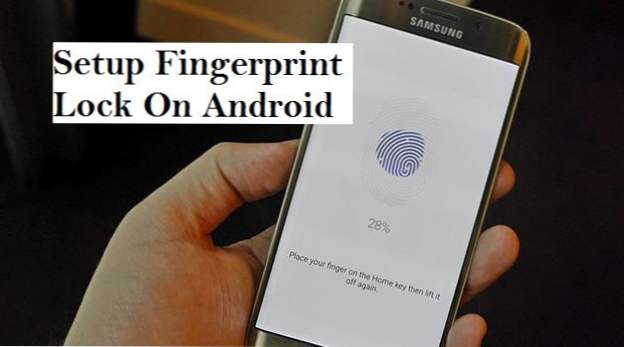
Hallo, ich würde Sie gerne zu einer weiteren interessanten Episode begrüßen, in der ich Ihnen zeigen würde, wie Sie das Telefon mit dem Fingerabdruck für Android freischalten können. Fingerabdrücke auf Android sind eine coole Hardwarefunktion, obwohl ihre Wirksamkeit durch eine Software (O.S) ermöglicht wird. Einige Personen hatten Schwierigkeiten, die Fingerabdruckfunktion auf ihren Android-Geräten zu verwenden, um ihre Telefone zu entsperren, wahrscheinlich, weil sie diese Funktion auf ihren Geräten nicht finden und aktivieren können. Das wird in Kürze gelöst, da ich Ihnen zeigen werde, wie Sie das Telefon mit dem Fingerabdruck auf Android freischalten können.
Wozu dient diese Fingerabdruckfunktion? Der Fingerabdruck, auch Biometrie genannt, ist ein Authentifizierungsprozess beim Entsperren Ihres Android-Geräts. Er kann anstelle von Passcodes für den Zugriff auf einige Ihrer Dateien verwendet werden. Bisher verfügten nur High-Definition-Smartphones über diese Funktion, aber im Laufe der Zeit und mit fortschreitender Technologie werden die meisten Smartphones nun mit dem Fingerabdruck auf Android freigeschaltet.
Zunächst muss auf Ihrem Android-Gerät ein Fingerabdruckscanner installiert sein. Die Position kann variieren. Je nach Design des Geräteherstellers kann es vor oder hinter dem Gerät angebracht werden.
Manchmal erwarten wir nur, dass unsere neu erworbenen Geräte mit dieser Funktion funktionieren, sobald der Computer eingeschaltet ist. Der Fingerabdruck auf dem Android-Gerät funktioniert jedoch nicht. Sie müssen es richtig einrichten, bevor Sie das Telefon mit einem Fingerabdruck entsperren können.
In Ordnung, lassen Sie uns die Schritte zum Entsperren des Telefons mit Fingerabdruck auf Android fortsetzen.
So entsperren Sie das Telefon mit dem Fingerabdruck auf Android
1. Gehen Sie zu den Einstellungen auf Ihrem Gerät.
2. Tippen Sie auf Sicherheit.

3. Tippen Sie unter Smart Lock auf die Option Fingerabdrücke

4. Geben Sie Ihr Telefonpasswort ein.

5. Tippen Sie auf "Fingerabdruck hinzufügen".

6. Legen Sie Ihren Finger auf den Fingerabdruckscanner (Sie müssen ihn in mehrere Richtungen positionieren, bis der Scan abgeschlossen ist). Zapfhahn "Erledigt"wenn der Scan abgeschlossen ist.

Wenn dies geschehen ist, bedeutet dies, dass Sie erfolgreich eine Fingerabdrucksperre zu Ihrem Telefon hinzugefügt haben. Sie müssen auch sicherstellen, dass Sie die richtigen Einstellungen vorgenommen haben, z.
Hinweis: Wenn Sie versuchen, den Fingerabdruck auf Ihrem Gerät einzurichten, wenn Sie Ihren Finger zu lang auf den Scanner legen, wird „Fehler“ angezeigt, da unter dem biometrischen Bild auf Ihrem Bildschirm eine Anweisung wie „Bewegen Sie Ihren Finger leicht“ angezeigt wird Wenn Sie alle Teile Ihres Fingerabdrucks hinzufügen möchten, erhalten Sie hier Anweisungen zum Platzieren des Fingers. Wenn dieser Fehler auftritt, müssen Sie den Scanvorgang nur erneut starten.
Häufig gestellte Fragen und Antworten
F: Benötigt der Fingerabdruck bei Android eine Datenverbindung, um mein Gerät zu entsperren?
EIN: Nein, für den Fingerabdruck ist keine aktive Datenverbindung erforderlich, wenn Sie das Gerät entsperren. Alles, was Sie tun müssen, ist, den Finger auf den eingebauten Fingerabdruckscanner Ihres Geräts zu legen, und er wird automatisch entsperrt.
F: Kann ich einen meiner Finger benutzen, um mein Gerät zu entsperren?
EIN: Ja, Sie können jeden Finger verwenden, solange Sie ihn in die Fingerabdruckdatenbank Ihres Android-Geräts eingefügt haben.
Hier sind einige Links, die Ihnen gefallen könnten:
Hinzufügen weiterer Fingerabdrücke auf Android
So deaktivieren Sie Google Assistant auf einem Android-Gerät
So finden Sie Ihre Telefonnummer auf einem Android-Gerät

